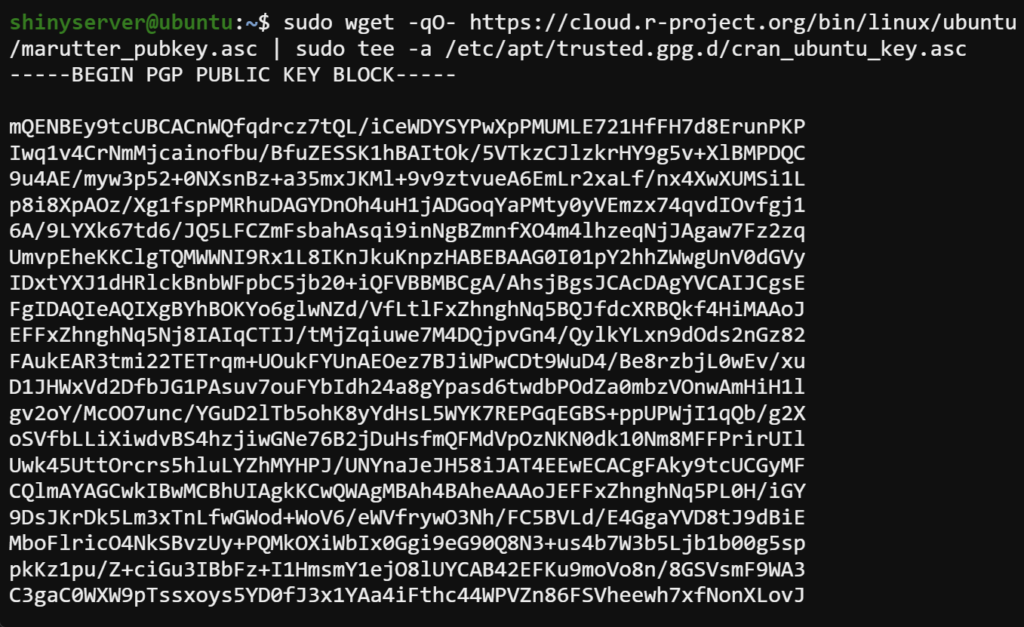 11th October 2023
11th October 2023
Cómo instalar Shiny Server en Ubuntu
¿Alguna vez soñó con implementar sin problemas sus aplicaciones basadas en datos para que el mundo las vea? Bueno, si estás aquí, probablemente te estés enfrentando al desafío de ejecutar Shiny Server en tu sistema Ubuntu: ¡un verdadero dolor de cabeza!
Pero no temas; Al final de este tutorial, tendrá un Shiny Server completamente funcional listo para alojar sus aplicaciones de datos interactivas.
¡Muestre sus proyectos sin esfuerzo a colegas, clientes o incluso a una audiencia global con Shiny Server!
Requisitos previos
Antes de sumergirse, asegúrese de tener lo siguiente en su lugar para garantizar una configuración sin problemas mientras sigue las demostraciones prácticas:
- Un sistema que ejecuta Ubuntu 18 o posterior: este tutorial utiliza Ubuntu 20.04.
- Un usuario con pleno sudo privilegios.
Instalación de R en Ubuntu para la instalación de Shiny Server
Con los requisitos previos ordenados, el siguiente paso es preparar su sistema Ubuntu para Shiny Server. Debes instalar uno de los componentes cruciales de Shiny Server, el lenguaje de programación R. Las aplicaciones Shiny están escritas en R, por lo que necesitas R para interpretar y ejecutar tu código.
Para instalar R en su máquina Ubuntu, siga estos pasos:
1. Abra su terminal y ejecute lo siguiente wget comando para realizar lo siguiente:
- Descargue la clave pública para el repositorio de Comprehensive R Archive Network (CRAN) (
marutter_pubkey.asc). - Agregar (
tee) la clave pública descargada a la lista de claves confiables en el sistema Advanced Packaging Tool (APT) (cran_ubuntu_key.asc).
Seguir este proceso garantiza que su sistema confíe en los paquetes que descarga del repositorio CRAN. Además, hacerlo es una medida inteligente para ayudar a protegerse contra instalaciones potencialmente dañinas.
sudo wget -qO- <https://cloud.r-project.org/bin/linux/ubuntu/marutter_pubkey.asc> | sudo tee -a /etc/apt/trusted.gpg.d/cran_ubuntu_key.asc2. A continuación, ejecute lo siguiente gpg --show-keys comando para verificar si la clave pública se ha agregado correctamente.
sudo gpg --show-keys /etc/apt/trusted.gpg.d/cran_ubuntu_key.asc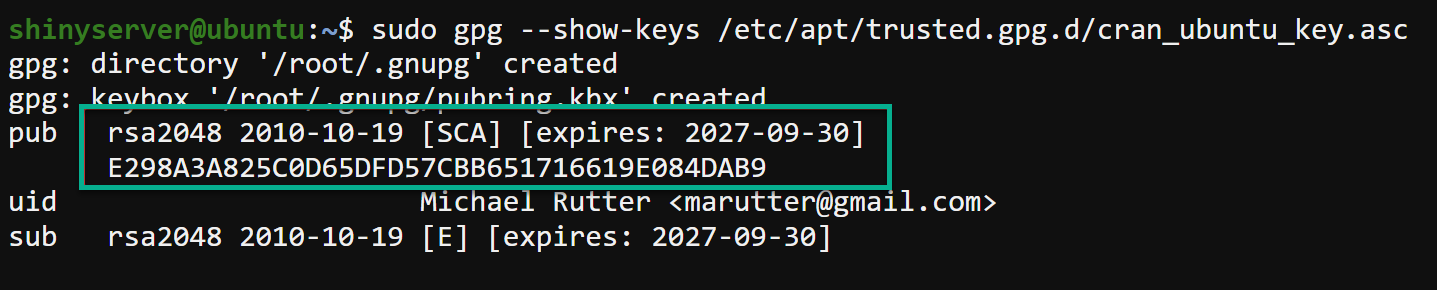
3. Con la clave pública verificada, ejecute el add-apt-repository comando a continuación para agregar el repositorio CRAN para R a su lista de fuentes aptas.
sudo add-apt-repository "deb <https://cloud.r-project.org/bin/linux/ubuntu> $(lsb_release -cs)-cran40/"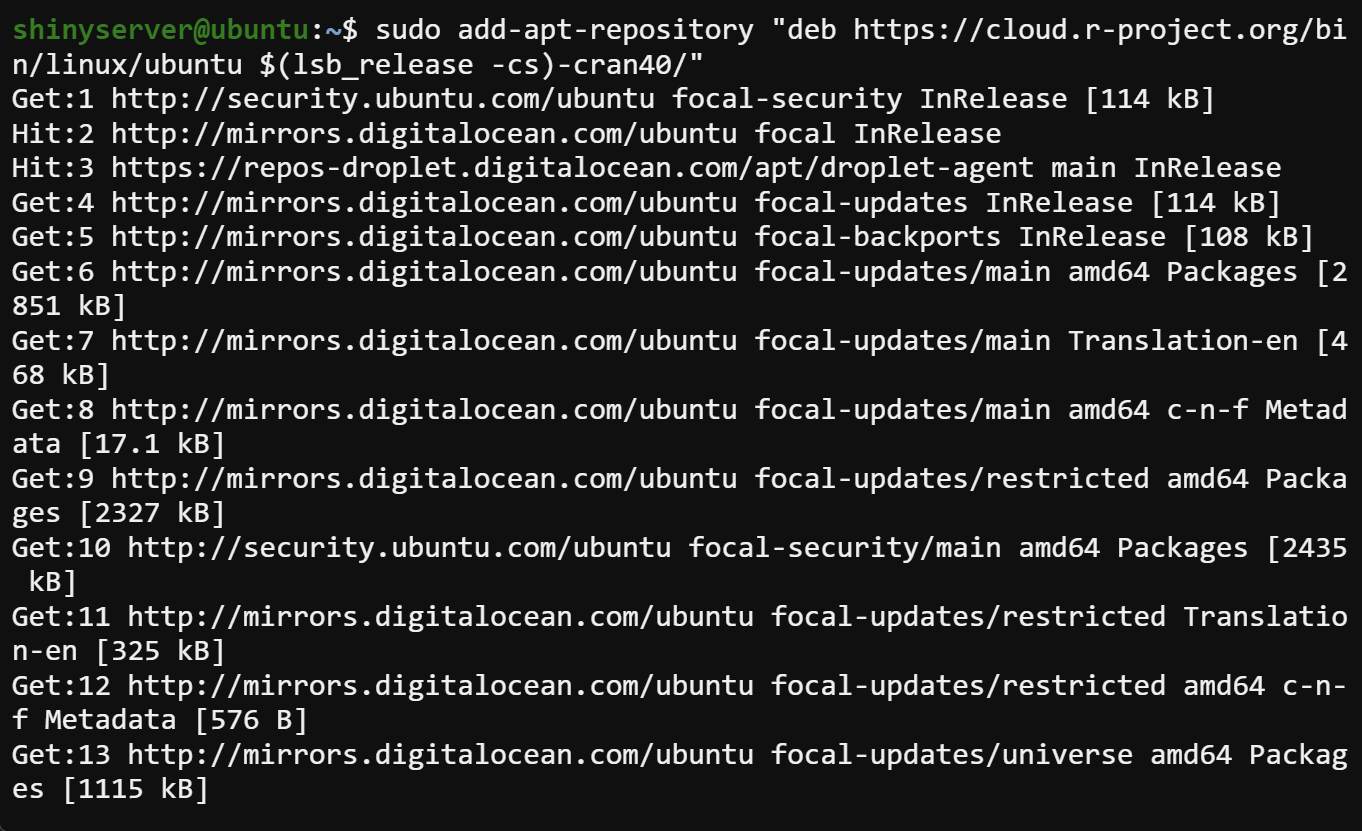
4. Ahora, ejecuta lo siguiente apt update comando para actualizar las fuentes apt y recoger las nuevas fuentes CRAN.
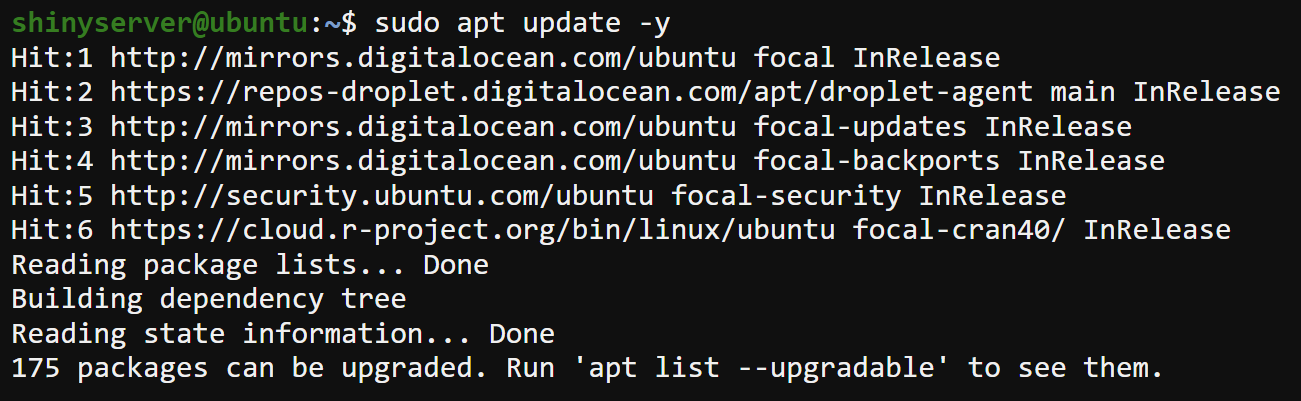
5. Una vez actualizado, invoque lo siguiente apt install comando para descargar e instalar R.
sudo apt install r-base r-base-dev -y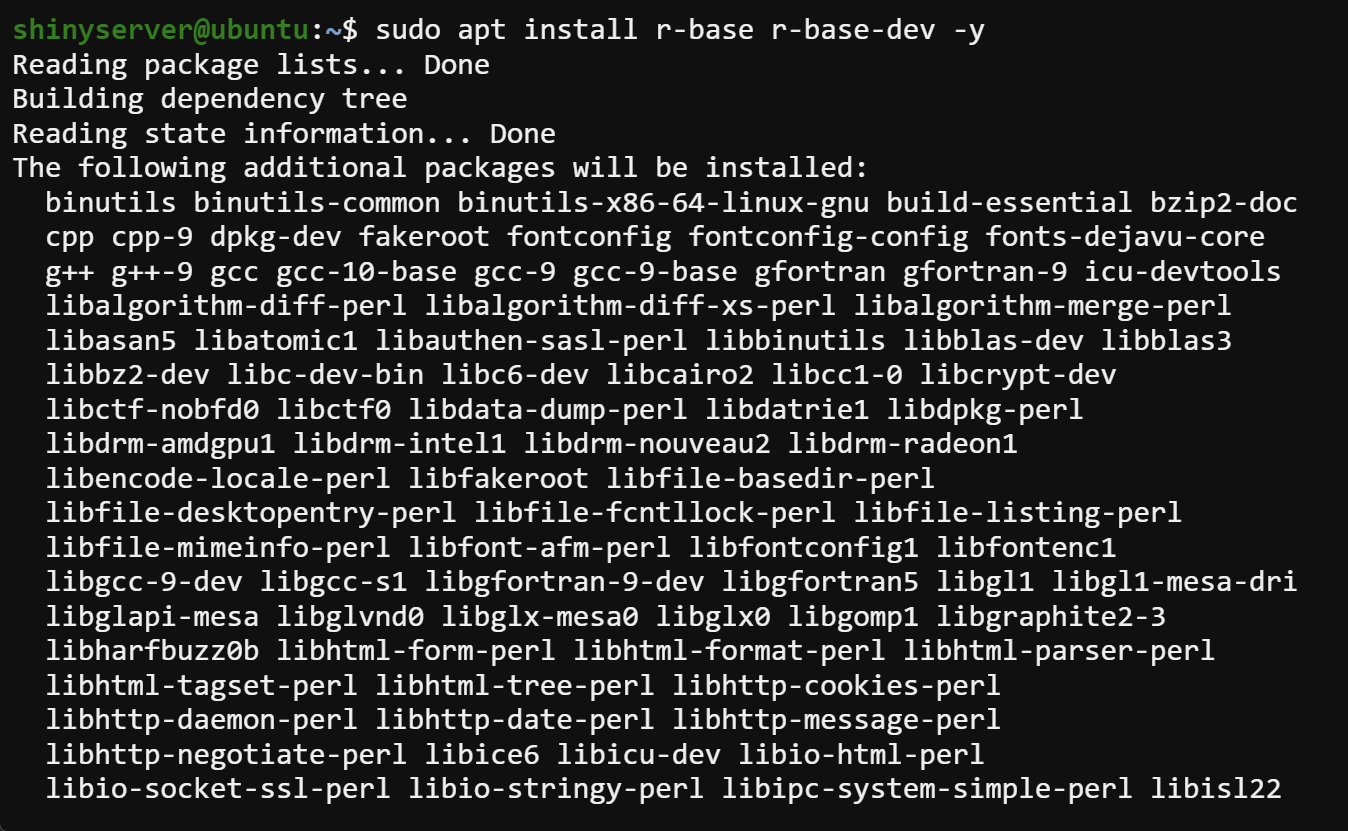
6. Ejecute el siguiente comando para cambiar al usuario root (-i) y comenzar el R intérprete.
Si su mensaje cambia al siguiente (>), ha instalado correctamente R en su sistema Ubuntu.
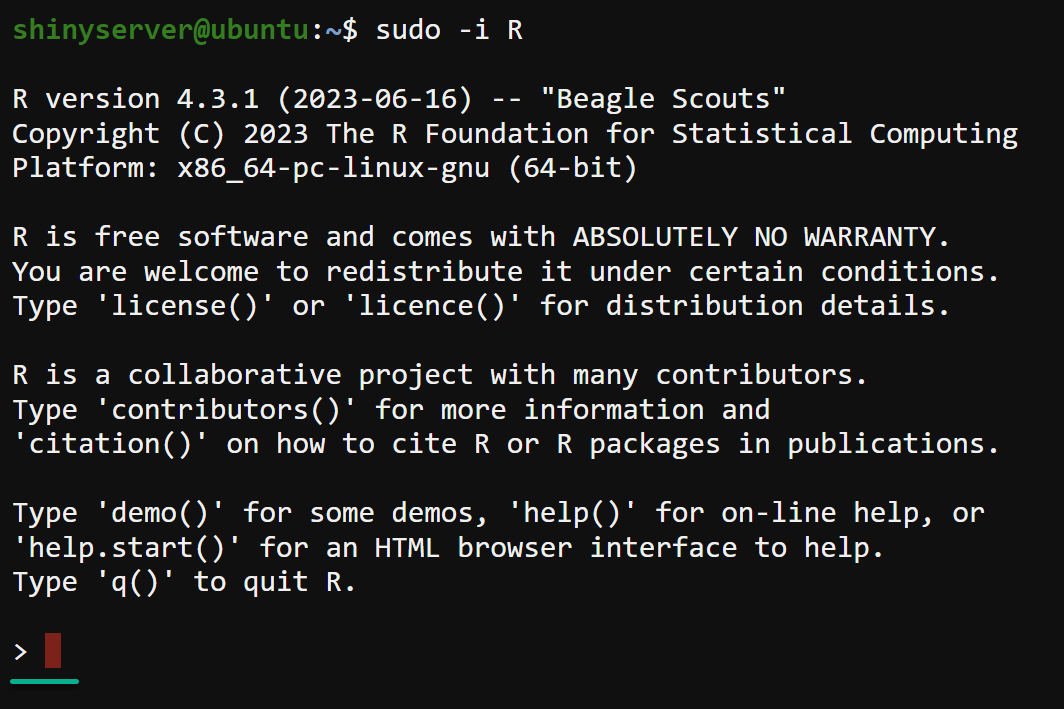
7. Por último, ejecute lo siguiente quit() El comando sale de R CLI.

Instalación del paquete Shiny R para crear aplicaciones web interactivas
Ahora que tiene R instalado en su sistema, está casi listo para aprovechar todo el potencial de R para crear paneles y aplicaciones dinámicos basados en web. La verdadera estrella del programa es el paquete Shiny R que debes instalar en tu sistema Ubuntu.
Shiny R es de código abierto y es como magia para su código R, permitiéndole convertir sin esfuerzo sus análisis en aplicaciones web, ¡sin necesidad de HTML, CSS o JavaScript!
Para instalar el paquete Shiny R, siga estos pasos:
Ejecute el siguiente comando para cambiar al usuario root (su -), y ejecutar (-c) un comando R (R -e) que instala (install.packages) el shiny paquete de un repositorio específico.
sudo su - -c "R -e \"install.packages('shiny', repos="http://cran.rstudio.com/")\""💡 En lugar de iniciar el shell R, este comando le permite ejecutar un comando R directamente. Este enfoque es útil para la automatización (scripting y procesamiento por lotes) y la ejecución remota cuando no se tiene una interfaz gráfica para abrir una sesión de R.
Si todo va bien, verá el siguiente resultado.
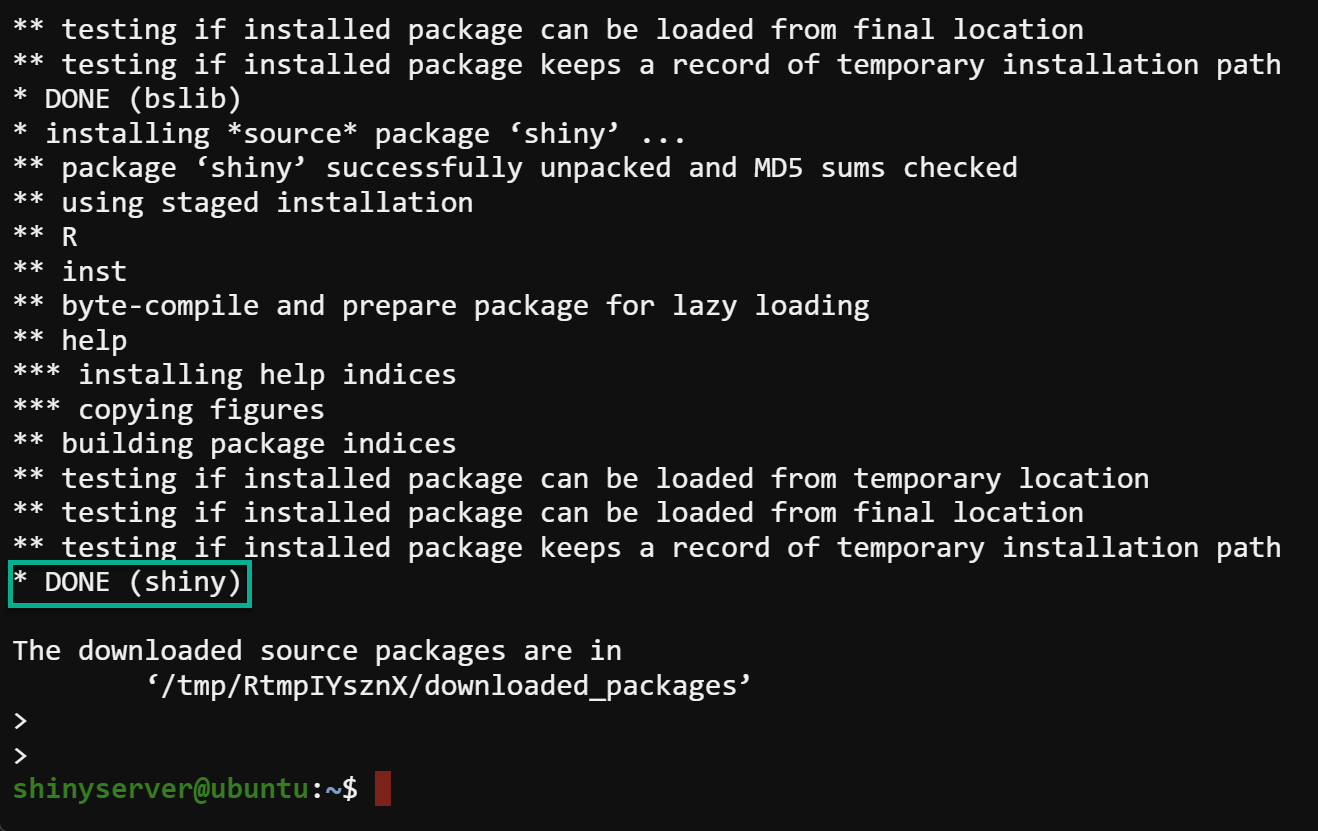
Ahora, ejecute el siguiente comando para volver al usuario root (su -) y ejecutar un comando R (R -e). Este comando de R verifica y muestra el archivo instalado actualmente. packageVersion del shiny paquete.
sudo su - -c "R -e \"packageVersion('shiny')\""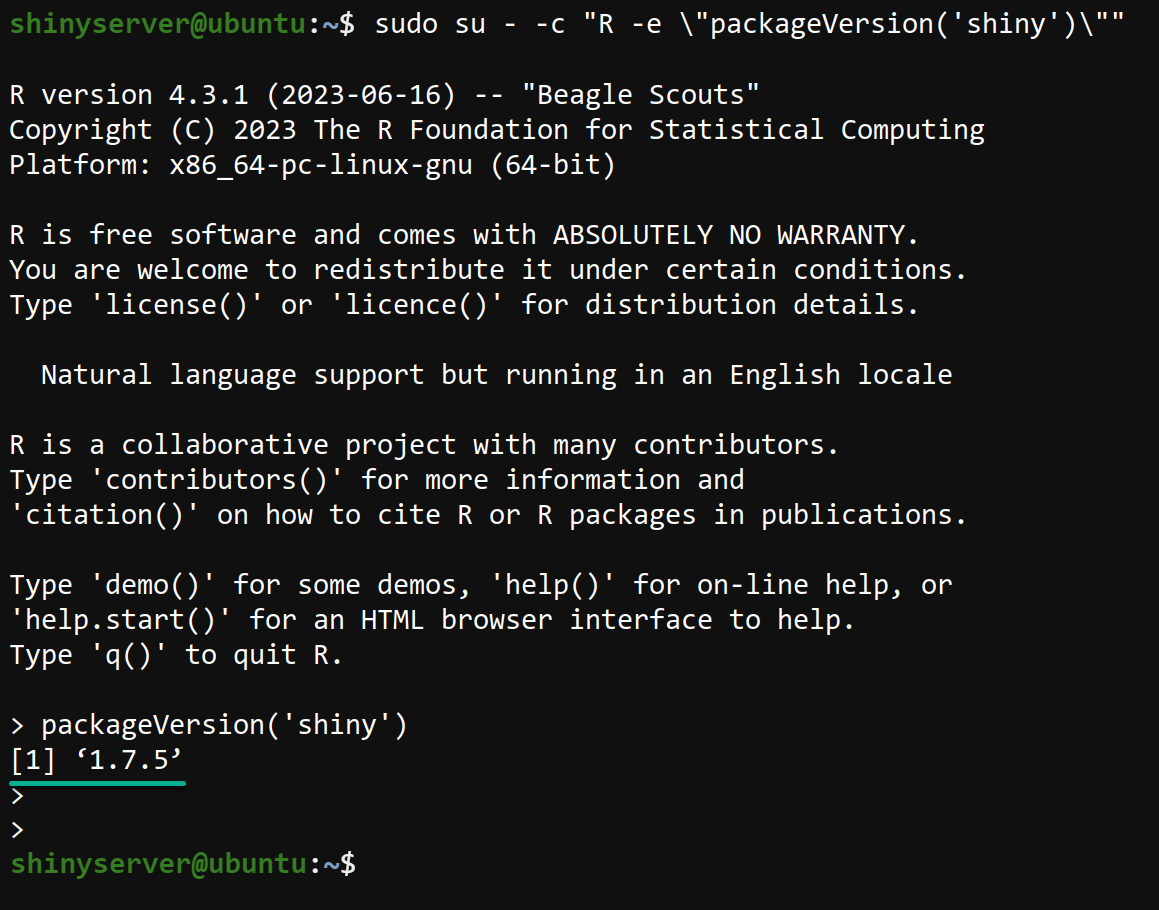
Descarga e instalación del servidor Shiny
Con la configuración del paquete Shiny R, necesita una plataforma para que sus aplicaciones Shiny deslumbren y atraigan a su audiencia. Shiny Server es una aplicación de código abierto que le permite alojar y administrar aplicaciones web interactivas escritas en R.
Shiny Server maneja los aspectos de red del alojamiento de una aplicación web, por lo que no es necesario ser un experto en desarrollo web para alojar y compartir sus aplicaciones Shiny.
Para descargar e instalar Shiny Server, realice los pasos a continuación:
1. Ejecute el siguiente comando para instalar el gdebi-core paquete. Este paquete le permite instalar paquetes desde archivos deb locales.
sudo apt install gdebi-core -y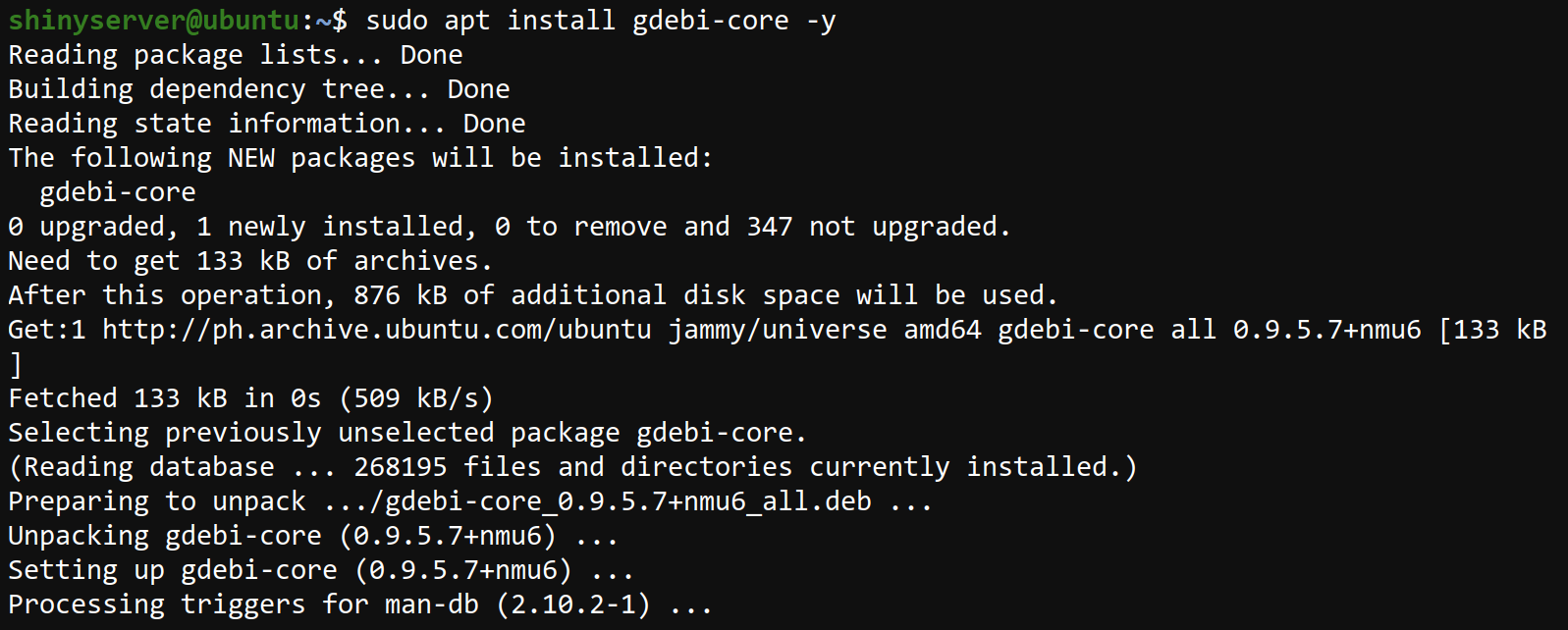
2. A continuación, ejecute lo siguiente wget comando para descargar la última versión del shiny-server paquete deb a su máquina local. En el momento de escribir este artículo, el ultima versión es 1.5.20.
sudo wget https://download3.rstudio.org/ubuntu-18.04/x86_64/shiny-server-1.5.20.1002-amd64.deb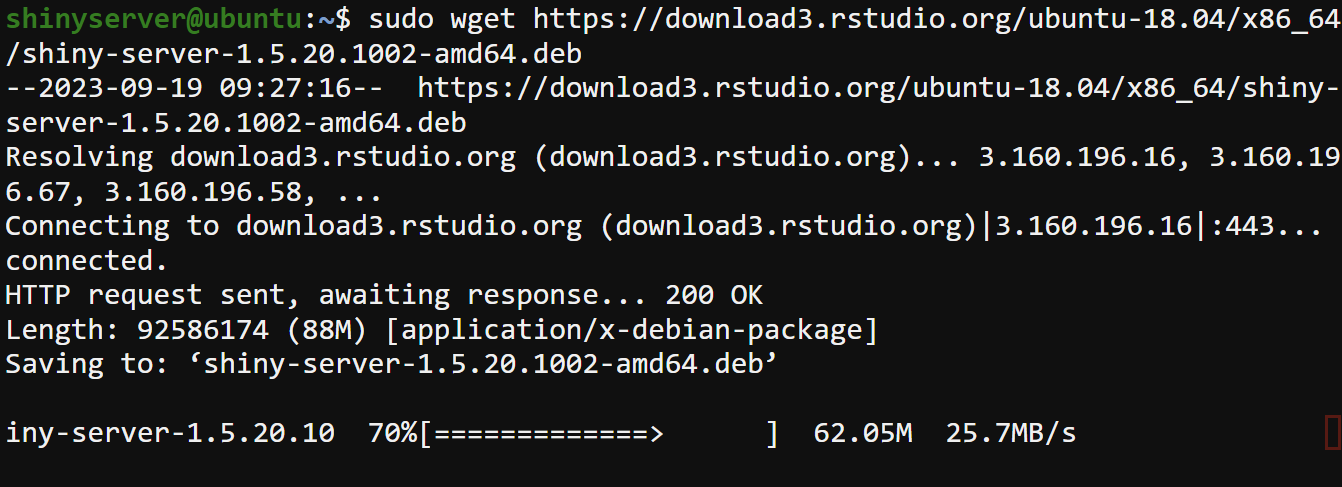
3. Ahora, ejecuta el echo comando a continuación para verificar el hash SHA-256 del archivo descargado. Es una buena práctica verificar la integridad del archivo deb descargado.
echo "36667a9fbe59a103dcc147766cbf06027034887c3efb82a3c13bba32e255633b shiny-server-1.5.20.1002-amd64.deb" | sha256sum -cVerá un resultado similar al siguiente, que indica que la integridad del archivo es la esperada (OK).

4. Por último, ejecute lo siguiente gdebi comando para instalar la versión específica de Shiny Server (shiny-server-1.5.20.1002-amd64.deb)
sudo gdebi shiny-server-1.5.20.1002-amd64.debEscriba y y presione Entrar cuando se le solicite continuar.
Si tiene éxito, verá que el estado del servidor Shiny es activo (corriendo)Como se muestra abajo.
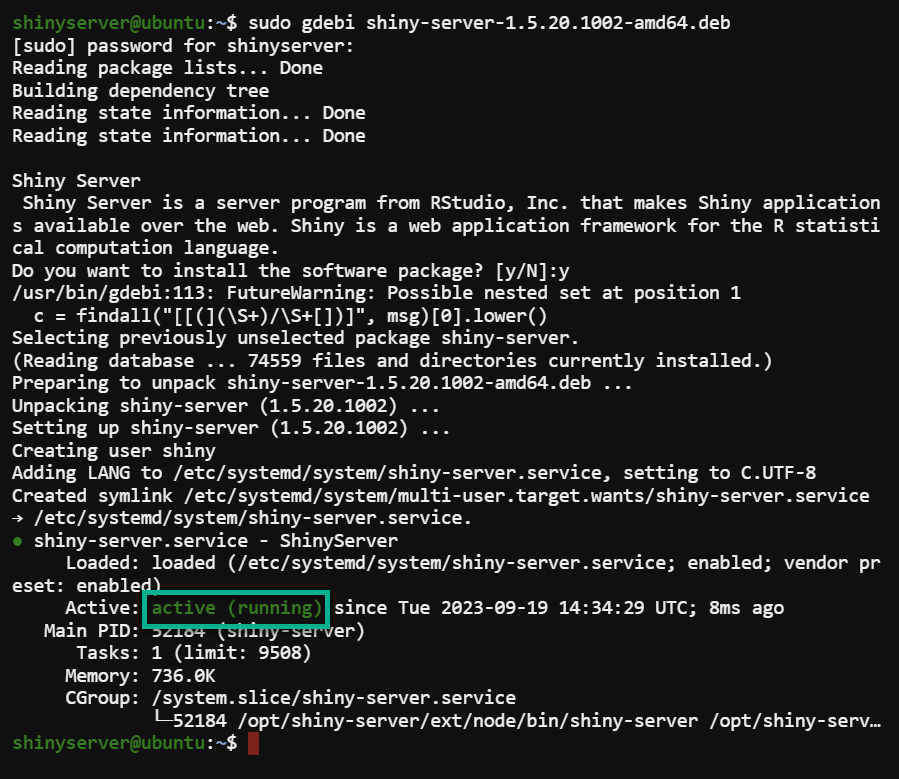
Habilitar el acceso del navegador web al servidor Shiny
¡Buen trabajo al instalar Shiny Server! Pero tal como están las cosas, las aplicaciones de Shiny seguirían limitadas. Debe configurar un punto de control virtual: configurar el firewall UFW.
Piense en el firewall como si tuviera un portero en la entrada de un evento exclusivo, asegurando que solo entren los invitados adecuados. En este caso, este proceso consiste en permitir que los usuarios accedan a su servidor Shiny a través de navegadores web.
Para habilitar el acceso del navegador web a su servidor Shiny, complete estos pasos:
1. Ejecute lo siguiente ss comando para confirmar que Shiny Server está escuchando activamente en el puerto 3838el puerto predeterminado que utiliza el servicio Shiny Server.
sudo ss -plut | grep 3838
2. A continuación, ejecute el ufw comando a continuación para agregar una regla de firewall a allow conexiones de red entrantes en el puerto 3838.

3. Ahora, ejecute el siguiente comando para verificar el firewall actual. status y reglas.
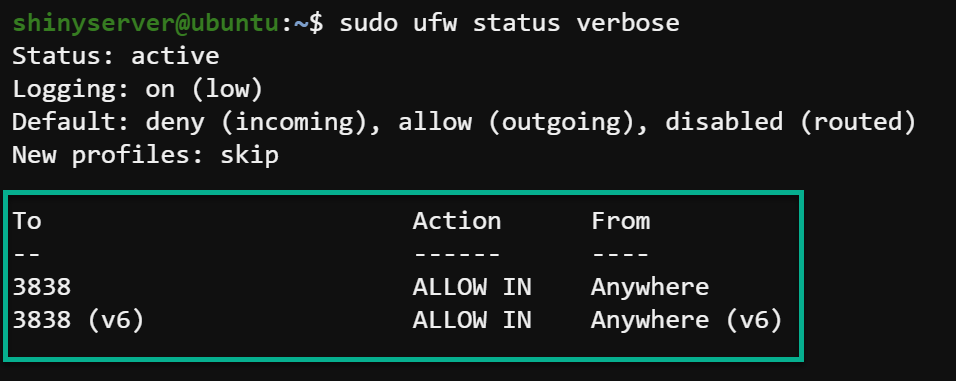
Accediendo al servidor Shiny y finalizando la instalación
Ahora que ha configurado la puerta de enlace virtual a través del firewall UFW, debe asegurarse de que los usuarios puedan ingresar a su universo Shiny.
Probará la accesibilidad de su servidor Shiny a través de un navegador web para presenciar de primera mano cómo sus aplicaciones Shiny cobran vida en una interfaz basada en web.
Para acceder a su Shiny Server a través de un navegador web, ejecute estos pasos:
1. Abra un navegador web moderno como Chrome o Firefox.
2. A continuación, navegue hasta la dirección IP pública de su servidor, seguida del puerto 3838 (es decir, http://159.xxx:3838)
Suponiendo que todo vaya bien, verá la página de bienvenida de Shiny Server como la que se muestra a continuación.
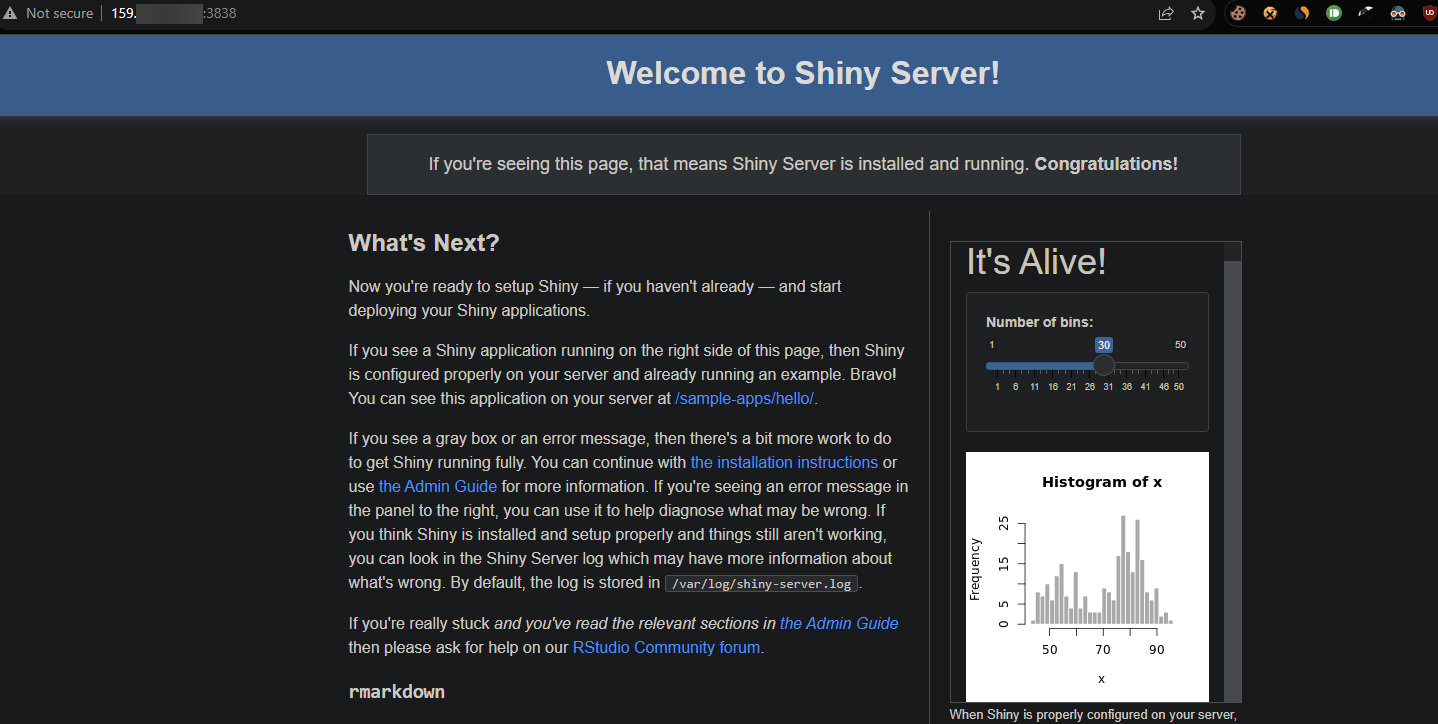
3. Desplácese hacia abajo y confirme si encuentra un error, como se muestra a continuación, que dice La aplicación no pudo iniciarse.
Cuando ve este mensaje de error, normalmente hay un problema al ejecutar la aplicación Shiny. Específicamente, a su servidor Shiny le falta el paquete rmarkdown en este caso. Este paquete es crucial para crear esos ingeniosos informes dinámicos en R.
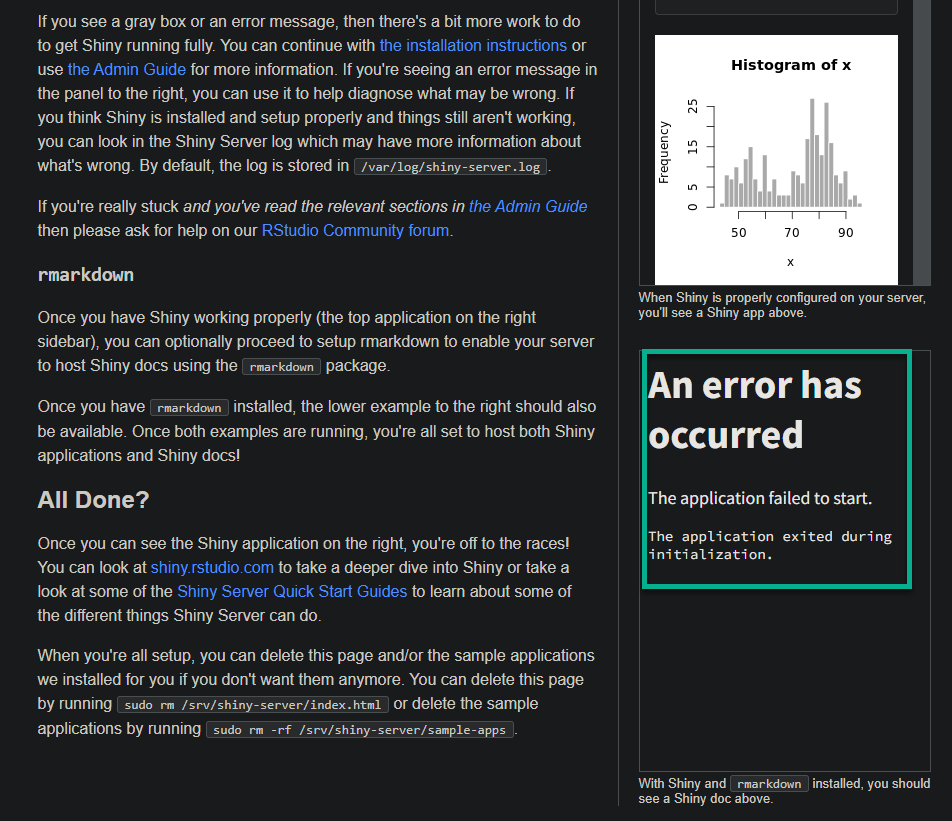
4. Ahora, ejecute el siguiente comando para instalar el rmarkdown paquete del repositorio CRAN (http://cran.rstudio.com/).
sudo su - -c "R -e \"install.packages('rmarkdown', repos="http://cran.rstudio.com/")\""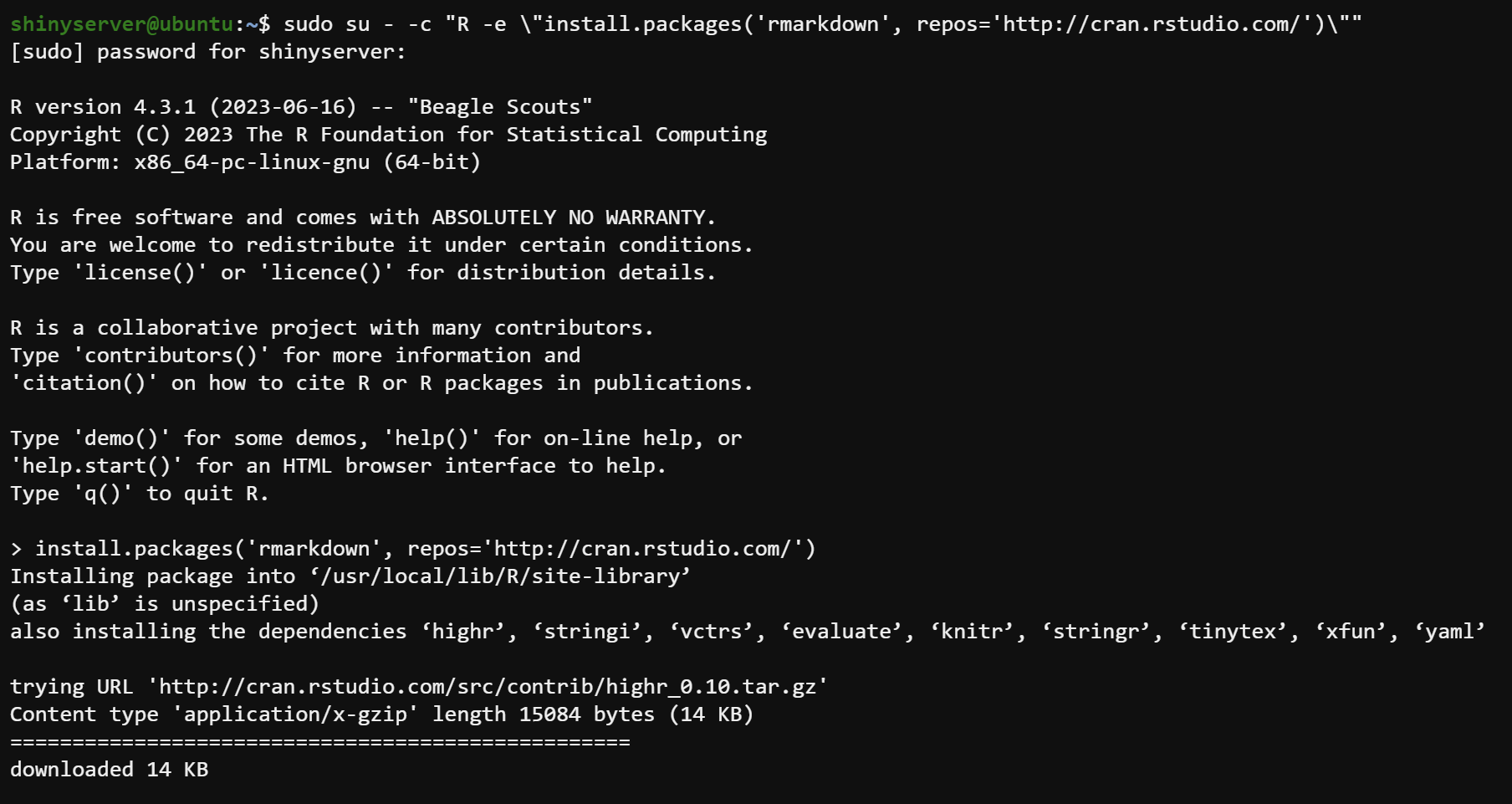
5. Una vez que finalice la instalación, vuelva a cargar su navegador web.
Como puede ver a continuación, el error desapareció y ahora está listo para comenzar a crear aplicaciones Shiny en su servidor.
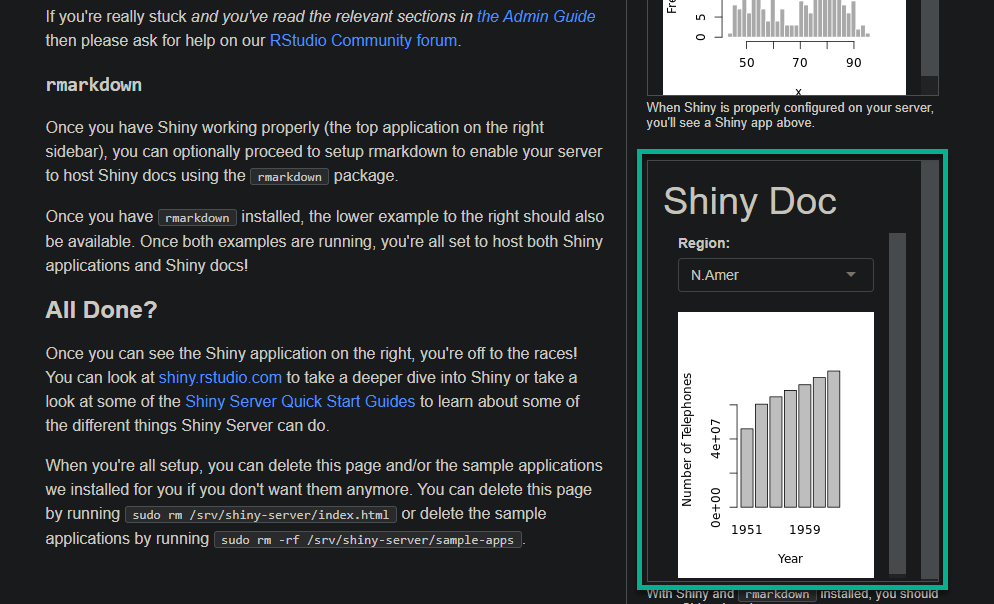
6. Desplácese hasta la parte superior y haga clic en el hipervínculo a continuación (/aplicaciones-de-muestra/hola/) para acceder a una aplicación Shiny de muestra llamada Hola.
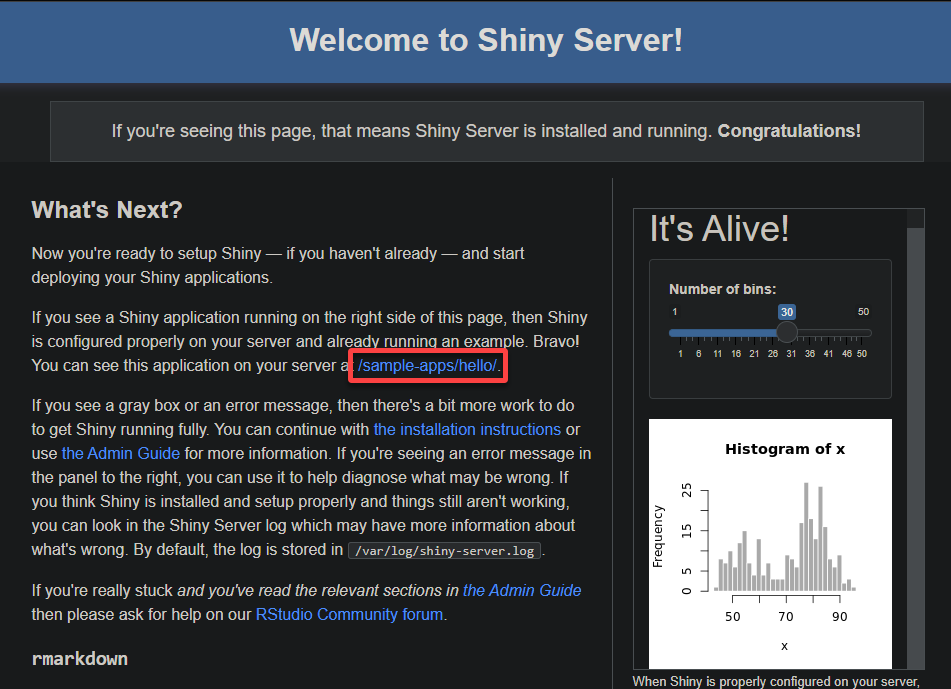
7. Finalmente, ajuste el control deslizante de la izquierda (la página es interactiva) para ver la actualización del histograma en tiempo real a la derecha. La naturaleza interactiva de Shiny permite a los usuarios manipular entradas y ver los resultados en tiempo real.
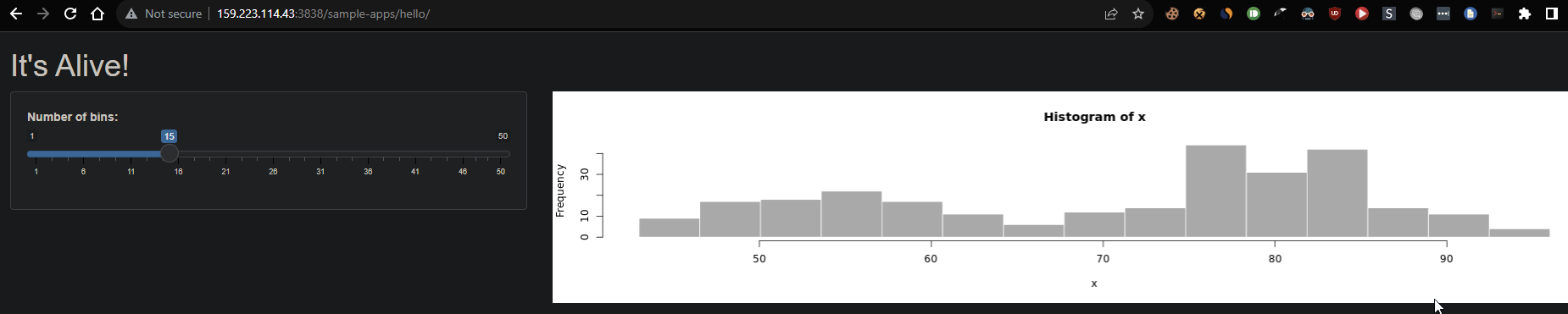
Conclusión
Ha configurado con éxito su propio Shiny Server en Ubuntu, navegó a través de las complejidades de la instalación de R, agregó el paquete Shiny R y ejecutó sin problemas su Shiny Server.
Con su navegador web ahora preparado para el acceso, ha ingresado sin esfuerzo al mundo de la visualización interactiva de datos. Y para colmo, ¡has visto cómo funciona una aplicación Shiny de muestra!
Ahora, ¿por qué no explorar temas más avanzados, como configurar la autenticación, conectarse a una base de datos de Postgresy implementar aplicaciones en línea? ¡Con Shiny Server a tu disposición, las posibilidades son ilimitadas!
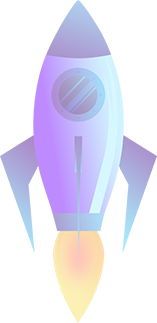
Leave a comment